의문
문제: Chrome에서 "플러그인을 로드할 수 없음" 오류를 수정하는 방법은 무엇입니까?
안녕! Chrome을 사용하는 동안 "플러그인을 로드할 수 없습니다."라는 오류 메시지가 표시됩니다. 유지보수 없이는 나오지 않을 것 같습니다. 오히려 팝업이 점점 자주 뜨는데 좀 도와주시겠어요?
해결 답변
브라우저 플러그인은 일반적으로 사용자 경험을 향상시키도록 설계된 유용한 기능입니다. 이러한 구성 요소를 추가 기능 또는 확장이라고 하는 경우가 많으며 많은 사용자가 브라우저에 다양한 구성 요소를 설치하는 것을 선호하는 경우가 많습니다. 불행히도 많은 Google Chrome 사용자는 탐색하는 동안 "플러그인을 로드할 수 없음" 오류가 발생하기 시작했음을 알아차렸습니다.
브라우저 플러그인의 가장 일반적인 예로는 검색 엔진, 광고 차단기, 온라인 바이러스 스캐너, Java, Adobe Flash Player 등이 있습니다. 이들 모두는 공식 Google 또는 Microsoft 스토어와 타사 웹사이트에서 다운로드할 수 있습니다.
그러나 종종 사람들은 추가 기능과 관련된 문제를 경험합니다. 때때로 필요한 플러그인이 광고 지원되는 것처럼 보이기 때문에 일단 설치되면 각 웹사이트에서 제3자 광고를 생성하기 시작합니다. 다른 경우에는 특정 플러그인이 웹 브라우저에서 지원되지 않거나 시스템에서 실행되는 소프트웨어와 호환되지 않습니다.
사용자가 자주 받는 문제 중 하나는 "플러그인을 로드할 수 없음" 오류와 관련이 있으며 Adobe Flash Player 또는 초기 구성 요소인 PepperFlash와 관련이 있습니다. 다른 경우에는 Flash Player가 제대로 실행되지 않는 Chrome 설정으로 인해 문제가 발생할 수 있습니다.
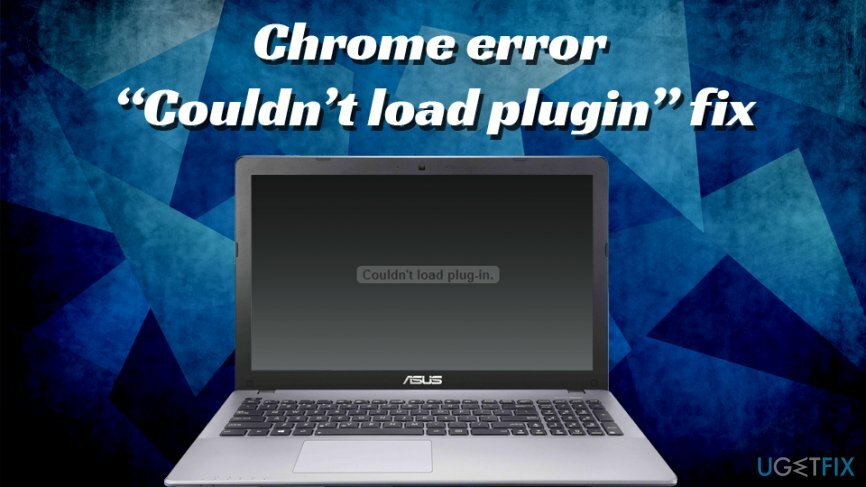
일반적으로 Flash Player는 Adobe에서 더 이상 지원하지 않을 오래된 추가 기능입니다. 플러그인의 문제는 매우 악용될 수 있고 많은 제로데이가[1] 발견되어 패치되었습니다. 대부분은 원격 코드 실행을 허용하며,[2] 기술적으로 해커가 피해자의 컴퓨터를 인수할 수 있도록 합니다.
따라서 플러그인을 완전히 제거하는 것이 현명한 생각입니다. 그럼에도 불구하고 여전히 필요하다고 생각되면 아래 단계에 따라 Google 크롬에서 "플러그인을 로드할 수 없음" 오류를 수정하십시오.
팁: "플러그인을 로드할 수 없음" 수정을 진행하기 전에 수리 소프트웨어로 기기를 스캔해야 합니다. 이미지 변경맥 세탁기 X9, 많은 오류를 자동으로 고칠 수 있습니다.
수정 1. Chrome이 최신 버전인지 확인하세요.
손상된 시스템을 복구하려면 라이센스 버전을 구입해야 합니다. 이미지 변경 이미지 변경.
일반적으로 Chrome은 브라우저를 다시 시작하면 자동으로 업데이트됩니다. 그러나 일부 사용자는 브라우저를 오랫동안 다시 시작하지 않고 계속 실행하는 경향이 있습니다. 따라서 최신 상태인지 확인해야 합니다.
- 클릭 메뉴 Chrome 브라우저의 오른쪽 상단에 있습니다.
- 이동 도움말 > Chrome 정보.
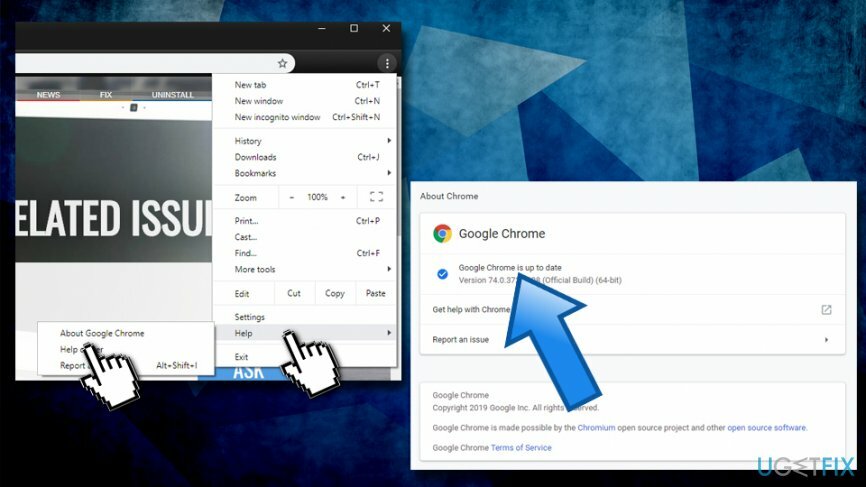
- 설정 페이지가 열리고 브라우저가 최신 버전인지 확인할 수 있습니다.
수정 2. 모든 Chrome 플러그인이 최신 버전인지 확인하세요.
손상된 시스템을 복구하려면 라이센스 버전을 구입해야 합니다. 이미지 변경 이미지 변경.
설치된 모든 구성 요소가 Chrome, 특히 Adobe Flash에서 업데이트되었는지 확인하는 것도 똑같이 중요합니다.
- Google 크롬을 열고 검색 창에 다음을 붙여넣습니다. chrome://components.
- 때리다 입력하다 – 설치된 구성 요소 목록이 표시되어야 합니다.
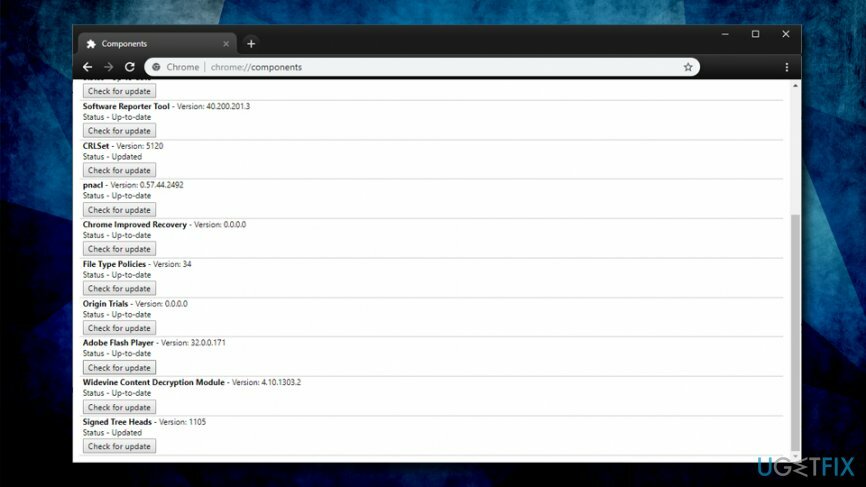
- 클릭하여 모든 플러그인이 최신 상태인지 확인하십시오. 업데이트를 확인.
수정 3. PepperFlash 구성 요소 수정
손상된 시스템을 복구하려면 라이센스 버전을 구입해야 합니다. 이미지 변경 이미지 변경.
대부분의 경우 페퍼 플래시 구성 요소의 오류로 인해 "플러그인을 로드할 수 없음" 오류가 발생했습니다. 따라서 수정을 시도해야 합니다. 우선 pepflashplayer.dll의 이름을 바꾸십시오.
- 로 이동 C:\\Users\\사용자 이름\\AppData\\Local\\Google\\Chrome\\사용자 데이터\\PepperFlash\\32.0.0.171.
- 찾다 pepflashplayer.dll 파일 이름을 다음으로 변경 pepflashplayerX.dll.
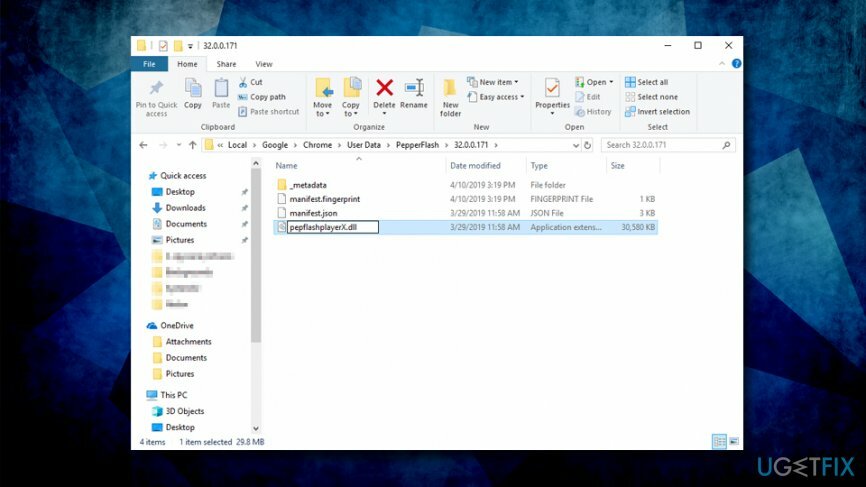
- 그런 다음 Chrome을 다시 시작하고 "플러그인을 로드할 수 없음" 오류가 다시 발생하는지 확인합니다.
수정 4. PepperFlash 폴더 삭제
손상된 시스템을 복구하려면 라이센스 버전을 구입해야 합니다. 이미지 변경 이미지 변경.
- 를 눌러 Chrome을 닫습니다. 엑스 단추. 게다가 작업 관리자를 엽니다(Ctrl + Shift + Esc) 선택하고 작업 종료 실행 중인 모든 Google Chrome 프로세스에서
- 그런 다음 윈키 + R, 유형 %로컬앱데이터%, 클릭 좋아요.
- 로 이동 Google\\Chrome\\사용자 데이터 그리고 PepperFlash 폴더를 제거하십시오.
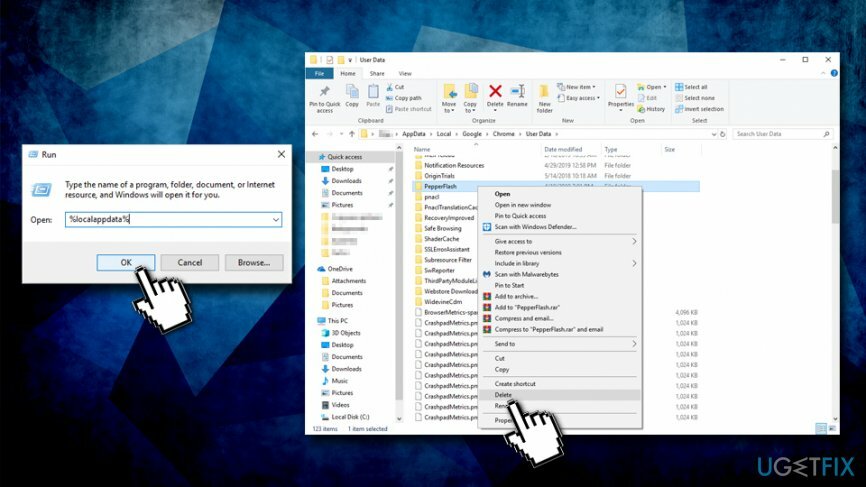
수정 5. NPAPI 플래시 플러그인 제거
손상된 시스템을 복구하려면 라이센스 버전을 구입해야 합니다. 이미지 변경 이미지 변경.
다운로드 및 설치할 수 있는 Flash Player 버전이 있습니다: NPAPI 및 PPAPI.[3] "플러그인을 로드할 수 없음" 오류에 대해 불평하는 사용자는 둘 다 설치했다고 말했습니다. 따라서 버전 중 하나, 가급적이면 NPAPI를 제거하고 PPAPI를 실행 상태로 유지해야 합니다.
- Cortana의 검색 상자를 클릭하고 입력하십시오. 제어판.
- 때리다 입력하다
- 로 이동 프로그램 > 프로그램 제거
- 설치된 프로그램 목록에서 제거 어도비 플래시 NPAPI 그것을 마우스 오른쪽 버튼으로 클릭하고 선택 제거
- 화면의 지시를 따른 다음 다시 시작하십시오. 구글 크롬
방법 6. 충격파 플래시 비활성화
손상된 시스템을 복구하려면 라이센스 버전을 구입해야 합니다. 이미지 변경 이미지 변경.
- Chrome을 열고 다음으로 이동합니다. 메뉴.
- 고르다 더 많은 도구 그리고 오픈 작업 관리자.
- 플러그인 찾기: 충격파 플래시, 그것을 클릭하고 선택 프로세스를 종료합니다.
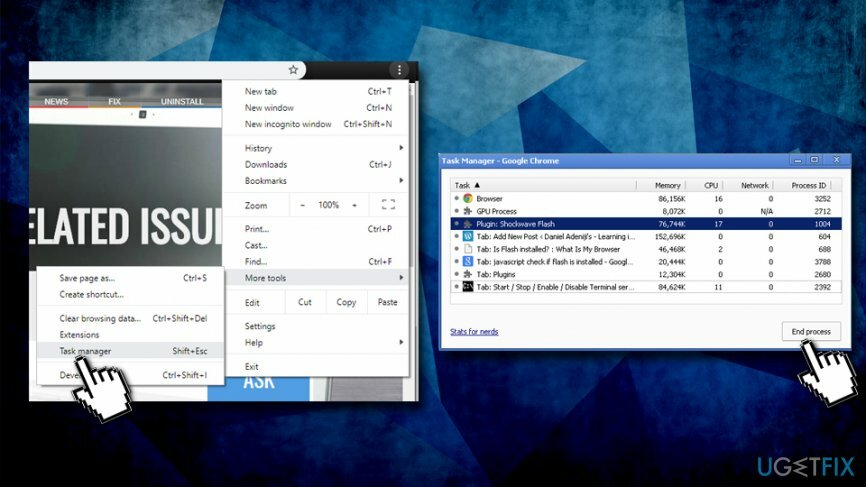
- 마지막으로 선택 새로고침
자동으로 오류 복구
ugetfix.com 팀은 사용자가 오류를 제거하기 위한 최상의 솔루션을 찾도록 돕기 위해 최선을 다하고 있습니다. 수동 수리 기술로 어려움을 겪고 싶지 않다면 자동 소프트웨어를 사용하십시오. 모든 권장 제품은 당사 전문가의 테스트 및 승인을 거쳤습니다. 오류를 수정하는 데 사용할 수 있는 도구는 다음과 같습니다.
권하다
지금 그것을 할!
수정 다운로드행복
보장하다
지금 그것을 할!
수정 다운로드행복
보장하다
Reimage를 사용하여 오류를 수정하지 못한 경우 지원 팀에 도움을 요청하십시오. 귀하의 문제에 대해 알아야 한다고 생각하는 모든 세부 정보를 알려주십시오.
특허 받은 이 수리 프로세스는 사용자 컴퓨터에서 손상되거나 누락된 파일을 대체할 수 있는 2,500만 개의 구성 요소 데이터베이스를 사용합니다.
손상된 시스템을 복구하려면 라이센스 버전을 구입해야 합니다. 이미지 변경 맬웨어 제거 도구.

완전히 익명을 유지하고 ISP와 정부가 감시 당신에, 당신은 고용해야 개인 인터넷 액세스 VPN. 모든 정보를 암호화하여 완전히 익명으로 유지하면서 인터넷에 연결할 수 있고 추적기, 광고 및 악성 콘텐츠를 방지할 수 있습니다. 가장 중요한 것은 NSA 및 기타 정부 기관이 뒤에서 수행하는 불법 감시 활동을 중단하는 것입니다.
컴퓨터를 사용하는 동안 예상치 못한 상황이 언제든지 발생할 수 있습니다. 정전으로 인해 컴퓨터가 꺼지거나, 죽음의 블루 스크린(BSoD)이 발생할 수 있습니다. 또는 잠시 자리를 비웠을 때 임의의 Windows 업데이트가 컴퓨터에 발생할 수 있습니다. 분. 결과적으로 학업, 중요한 문서 및 기타 데이터가 손실될 수 있습니다. 에게 다시 덮다 손실된 파일, 당신은 사용할 수 있습니다 데이터 복구 프로 – 하드 드라이브에서 아직 사용할 수 있는 파일의 복사본을 검색하여 빠르게 검색합니다.